u盘自动复制到c盘的东西,u盘自动拷贝到电脑系统
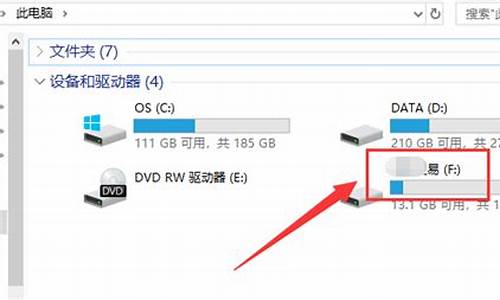
将U盘里的文件传到电脑上,具体步骤如下:
1、首先,找到电脑的USB插口,接着将U盘插进即可,如下图所示。
2、接下来,插入电脑后、过一会儿,这时电脑自动识别U盘,如下图所示。
3、然后,双击打开U盘,在U盘中找到需要传到电脑C盘的文件,如下图所示。
4、接下来,或者将鼠标光标放在文件上,右击打开功能菜单,选择复制或剪切,打开磁盘C,选择粘贴即可,如下图所示。
5、最后,或者将鼠标光标放在文件上,使用键盘快捷键Ctrl+C,复制文件,打开C盘,然后使用键盘快捷键Ctrl+V即可,如下图所示。
注意事项:
一般文件都不会存放在c盘中的,因为c盘是系统知盘,影响电脑的性能还有数据的安全的,最好存储道的时候选择其他盘存储就可以。
镜像系统下载到u盘就可以直接装系统了吗?有些人去电脑城发现,大部分装机员都是使用U盘安装系统,那么U盘拷贝系统就可以装系统了吗。其实不是的,首选U盘需要使用相关工具制作成启动盘,然后设置电脑开机从U盘启动,才能U盘安装系统。下面小编教大家如何用U盘安装系统的方法。
安装须知:
1、如果是新电脑或电脑系统无法启动,制作U盘启动盘需要借助另一台可用的电脑
2、如果运行内存2G以下安装32位(x86)系统,如果内存4G及以上,安装64位(x64)系统
相关阅读:
如何用u盘装windows764位旗舰系统(支持大于4G镜像)
系统崩溃进pe备份C盘桌面数据方法
一、准备工作
1、系统下载:雨林木风ghostwin764位旗舰珍藏版V2018.08
2、4G及以上U盘:怎么用大白菜制作u盘启动盘
二、U盘启动设置:怎么设置bios从u盘启动
三、u盘安装系统步骤如下
1、根据上面的教程制作好大白菜U盘启动盘,然后将下载的windows系统iso文件直接复制到u盘的GHO目录下;
2、在需要装系统的电脑usb接口上插入大白菜启动盘,重启后不停按F12或F11或Esc等快捷键打开启动菜单,选择U盘选项回车,比如GeneralUDisk5.00,不支持这些启动键的电脑查看第二点设置U盘启动方法;
3、从U盘启动后进入到这个界面,通过方向键选择02选项回车,也可以直接按数字键2,启动pe系统,无法进入则选择03旧版PE系统;
4、进入到pe系统之后,不需要全盘重新分区的直接执行第6步,如果需要重新分区,需备份所有数据,然后双击打开DG分区工具,右键点击硬盘,选择快速分区;
5、设置分区数目和分区的大小,一般C盘建议50G以上,如果是固态硬盘,勾选“对齐分区”执行4k对齐,扇区2048即可,点击确定,执行硬盘分区过程;
6、硬盘分区之后,打开大白菜一键装机,映像路径选择系统iso镜像,此时会自动提取gho文件,点击下拉框,选择gho文件;
7、接着点击“还原分区”,选择系统安装位置,一般是C盘,pe下盘符显示可能错乱,如果不是显示C盘,可以根据“卷标”或磁盘大小选择,点击确定;
8、此时弹出提示框,勾选“完成后重启”和“引导修复”,点击是,执行安装系统过程;
9、转到这个界面,执行系统安装到C盘的操作,这个过程需要5分钟左右,耐心等待即可;
10、操作完成后电脑会自动重启,此时拔出U盘启动盘,之后会自动重新启动进入这个界面,执行装系统驱动、系统配置和激活过程;
11、安装过程大约5-10分钟,最后重启进入全新系统桌面,系统安装完成。
系统镜像下载到U盘还不能直接装系统,而是需要把U盘制作成启动盘,然后再根据上面的步骤来安装系统。
声明:本站所有文章资源内容,如无特殊说明或标注,均为采集网络资源。如若本站内容侵犯了原著者的合法权益,可联系本站删除。












